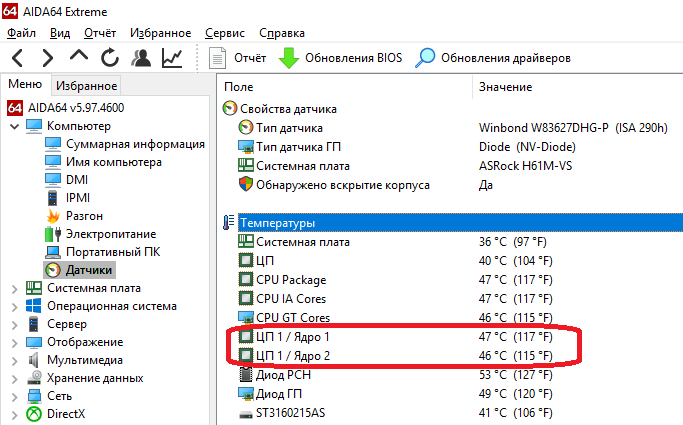Час від часу користувачі персональних комп'ютерів зіштовхуються з необхідністю отримання температури нагріву центрального процесора (ЦП). У більшості випадків це потрібно в ситуаціях, коли ПК вимикається сам по собі або починає сильно гальмувати через якийсь час після роботи. Дізнатися температуру процесора можна кількома простими способами.
Дізнатися температуру ЦП в BIOS / UEFI
Щоб скористатися таким способом, не потрібно встановлювати ніяких програм на комп'ютер, навіть необов'язково наявність встановленої операційної системи. Все, що потрібно зробити - увійти в призначений для користувача інтерфейс (настройки) прошивки (різниця невелика) і перейти в потрібний розділ:
- Вимкніть комп'ютер, потім увімкніть його знову.
- Відразу після натискання на кнопку живлення комп'ютера натискайте на клавіатурі клавішу "F1", "F12" або "Delete". На екрані відобразиться призначений для користувача інтерфейс BIOS / UEFI. Для входу в настройки можуть використовуватися і інші клавіші або навіть якась їх комбінація. Як саме увійти в інтерфейс BIOS / UEFI, слід дізнатися з технічної документації до материнської плати (якщо комп'ютер стаціонарний) або до ноутбука / нетбука / ультрабуку і т.д.
- Дані про температуру процесора (і не тільки) можуть бути представлені на першій же сторінці налаштувань BIOS / UEFI. Але зазвичай ця інформація представлена в розділі "H / W Monitor", "Hardware Monitor", "PC Health Status", "Power" і т.п. (Назва розділу залежить від версії прошивки BIOS).
- Температура центрального процесора майже завжди вказується навпроти пункту "CPU Temperature".
Наприклад, так виглядає стартове меню BIOS - "Phoenix - AwardBIOS":
При вході в розділ "PC Health Status" відобразиться вся потрібна інформація:
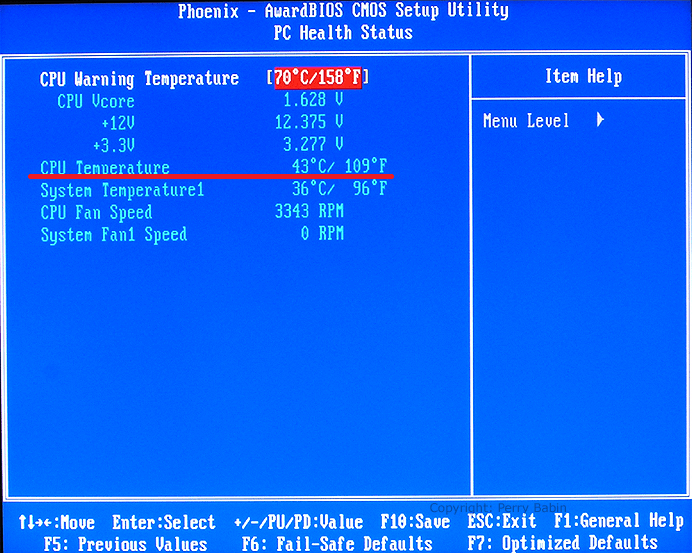
А тут показана температура нагріву центрального процесора в інтерфейсі UEFI материнської плати ASRock 990FX:
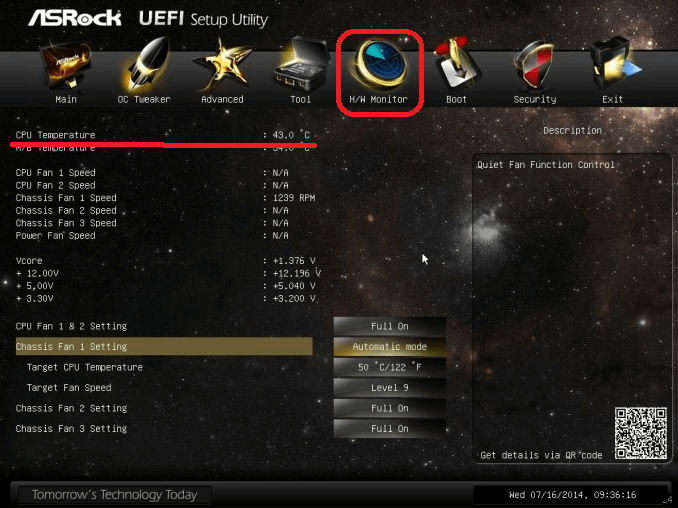
Звідси зрозуміло, що для отримання температури ЦП з інтерфейсу UEFI слід увійти в розділ "H / W Monitor".
Описаний спосіб одержання температури процесора гарний ще й тим, що його можна використовувати при мимовільних відключеннях комп'ютера через перегрів ЦП. Процесор просто не встигне нагрітися до критичного рівня за той час, що буде потрібно користувачеві для визначення його температури.
Програми для визначення температури процесора
Існує не один десяток сервісних утиліт і програма для Windows, за допомогою яких можна легко і швидко дізнатися температуру процесора. Розглянемо найпопулярніші програми.
Це невелике і просте у використанні додаток дозволяє визначати різні робочі параметри функціональних компонентів комп'ютера, включаючи температуру центрального процесора:
- Завантажити програму CPUID HWMonitor можна на офіційному сайті розробника - https://www.cpuid.com/softwares/hwmonitor.html. Її розмір становить всього 1,2 Мб.
- Після запуску програми на екрані відразу ж відобразиться вся необхідна інформація.
- Дані про температуру ЦП розташовані в другому розділі. В даному випадку він називається - "Intel Pentium G645" (назва процесора).
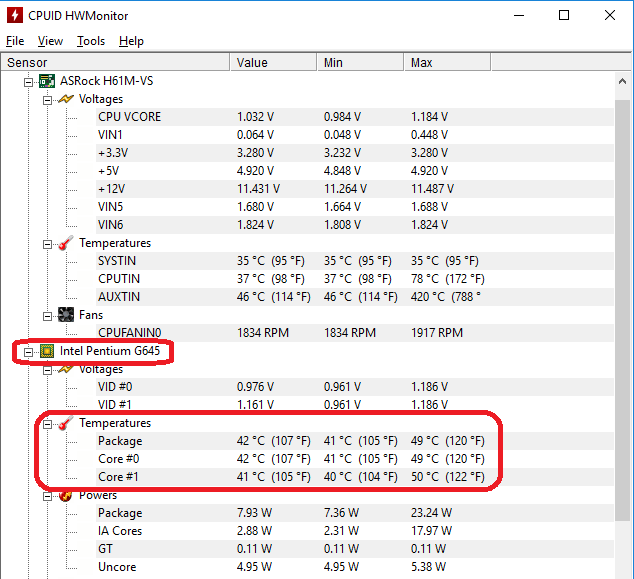
Слід зазначити, що програма CPUID HWMonitor показує температуру кожного ядра процесора окремо.
Ще одна невелика програма, "заточена" під роботу з центральним процесором. Вона також проста у використанні, як і CPUID HWMonitor:
Завантажити утиліту Core Temp можна за посиланням https://www.alcpu.com/CoreTemp/. Запустіть програму. Температура ЦП буде відображена в основному вікні програми в розділі "Процесор":
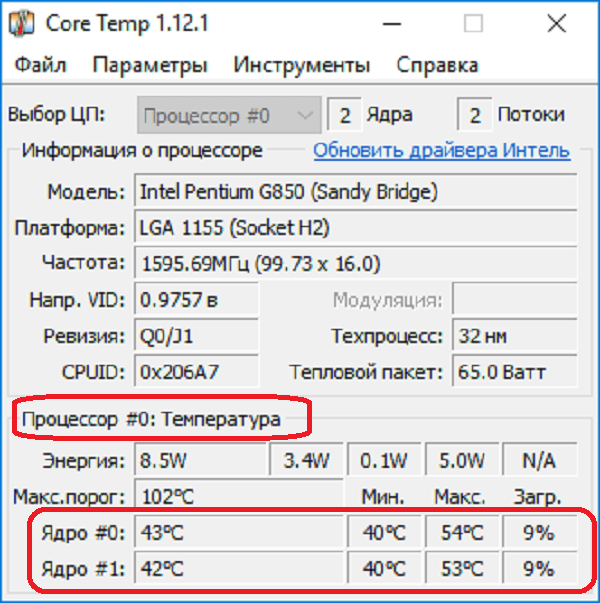
Як і в попередньому випадку, програма Core Temp відображає температуру кожного ядра процесора. Примітно - якщо згорнути програму, в треї (область біля годинника) з'явиться невеликий значок з температурою нагріву процесора (кілька значків, якщо ЦП багатоядерний):
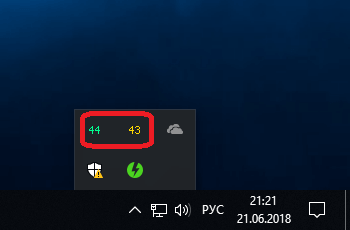
Це вже більш серйозна програма, що дозволяє визначати не тільки температуру процесора, але і робочі параметри, характеристики, властивості і т.д. безлічі інших пристроїв комп'ютера:
- Завантажити програму можна на SoftSalad.ru або офіційному сайті https://www.ccleaner.com/speccy/download/standard. Повна версія утиліти Speccy - платна, проте і безкоштовної версії досить для отримання потрібної інформації про процесор.
- Щоб було зручніше працювати з програмою, відразу після її запуску відкрийте меню "View" у верхній частині вікна, клацніть по пункту "Options", потім в розділі "Language" виберіть російську мову і натисніть "ОК".
- Для перегляду температури процесора увійдіть у вкладку "Загальна інформація".
- Необхідні дані будуть представлені в розділі "Центральний процесор":
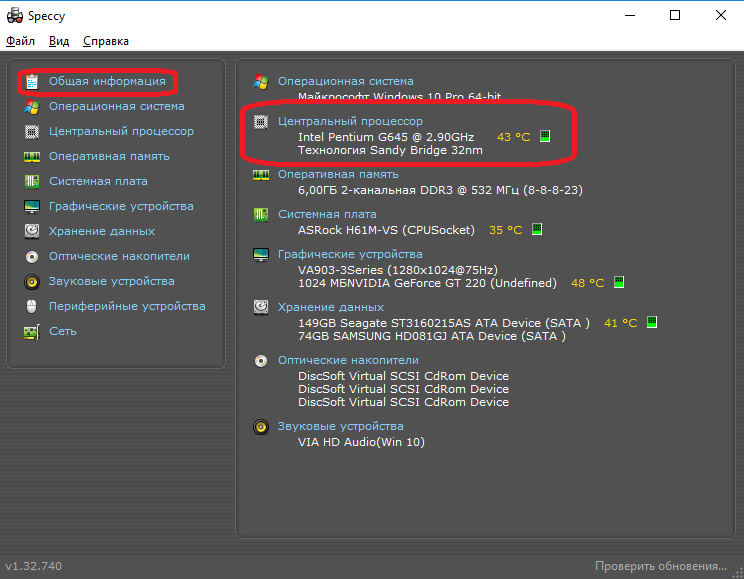
- Якщо клікнути по назві розділу "Центральний процесор", то на екрані відобразиться більш детальна інформація про ЦП, де також можна буде уточнити температуру нагрівання ядер ЦП окремо:
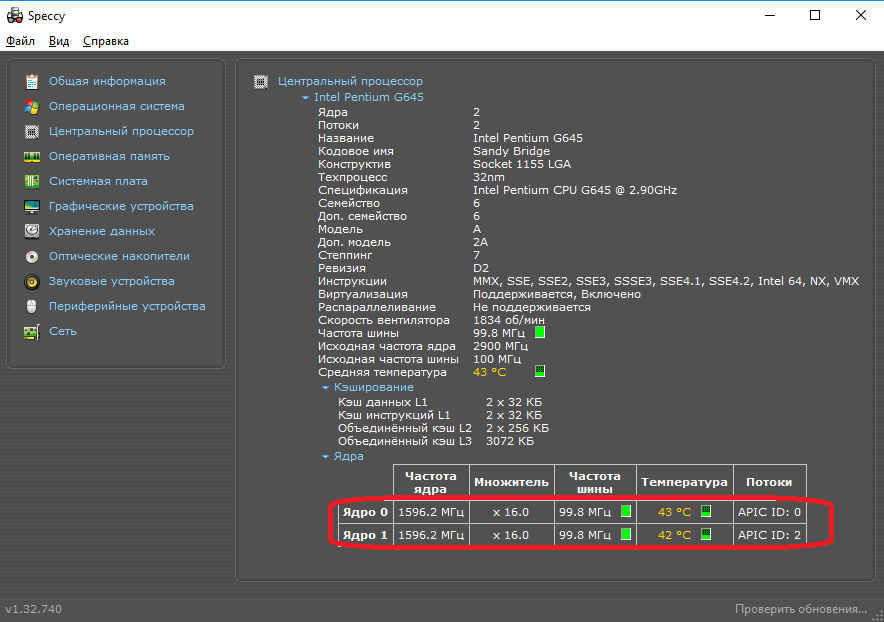
Програма Speccy також надає можливість перегляду температури процесора (і не тільки) в треї. Для цього потрібно включити відповідну функцію в налаштуваннях програми.
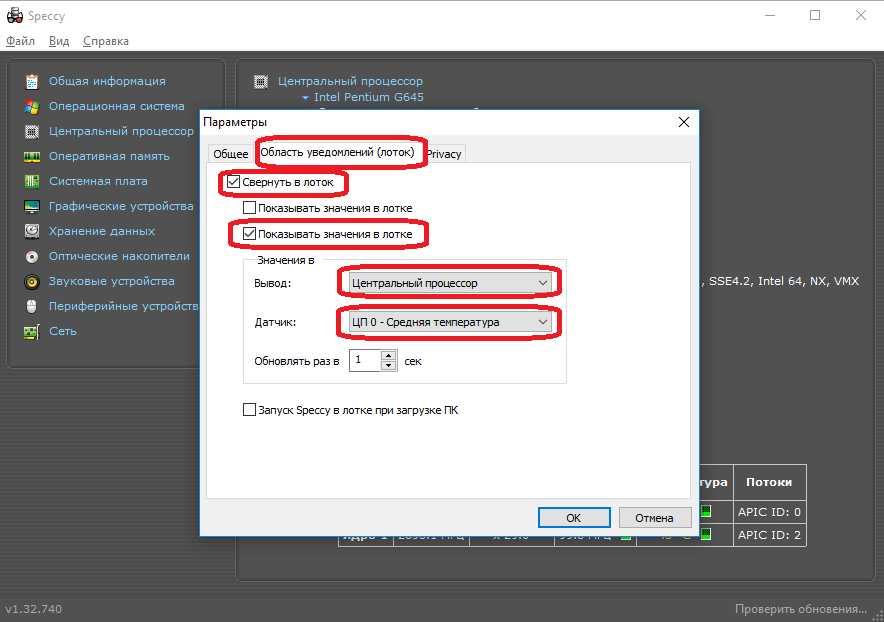
Щоб отримати значок з'являється та температура процесора в треї, налаштуйте програми також як показано на зображенні вище. В даному випадку Ви зможете бачити середня температура нагріву обох ядер ЦП.
AIDA64
Ще одна потужна програма для перегляду системної інформації про комп'ютер. Утиліта володіє набагато більшими можливостями, ніж навіть попередній додаток. Щоб дізнатися температуру процесора за допомогою AIDA64, дотримуйтесь простий інструкції:
- Скачайте програму по посиланню https://www.aida64.com/downloads або на порталі SoftSalad.ru.
- Після запуску утиліти перейдіть в розділ "Комп'ютер" в лівій частині вікна, потім відкрийте підрозділ "Датчики".
- Температура процесора буде відображена в розділі "Температури" поруч із елементами "ЦП 1 / Ядро 1" і "ЦП 2 / Ядро 2".